
- Jaa
- twiitti
- 0
oletetaan, että diggaat modernia teknologiaa, jolla Gnomen Shell pino on rakennettu, mutta haluat mieluummin, että työpöytä itse näytti hieman perinteisemmältä — mitä tehdä?
no, kokeile GNOME Classic-istuntoa.
Gnomen Klassikkotilaa ei pidä sekoittaa samaan nimettyyn, mutta teknisesti erilaiseen Gnomen Takautumissessioon. Flashback hyödyntää gnome-panel – pakettia ja pinoa vanhempia sovelmia. GNOME Classic-istunto on puhdas GNOME-kuori.
itse asiassa koko retroasu on luotu käyttämällä paria Gnomen komentotulkin laajennusta ja paria hiljaista hienosäätöä. Mutta yhdessä ne muokkaavat GNOME Shelliä tehokkaasti muistuttamaan menneisyyden ”klassisia” Linux-työasemia.
puhumme kategoriapohjaisesta sovellusvalikosta:
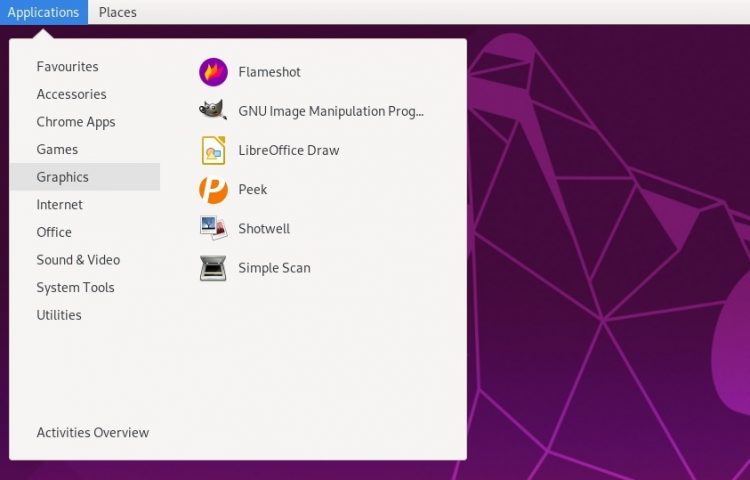
oma ’paikat’ – sovelma:
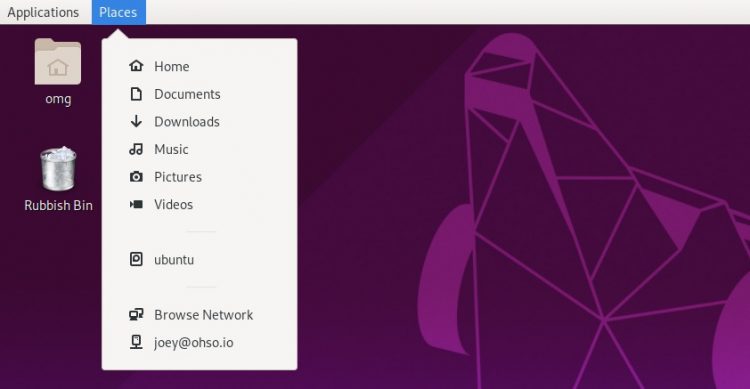
napitettu tehtäväpalkki, joka ei ryhmittele ikkunoita:

näytön ilmoitukset, jotka pesiytyvät oikeaan yläkulmaan, aivan kuten Ubuntun mukavat muistuta OSD-kuplia vanhoista:
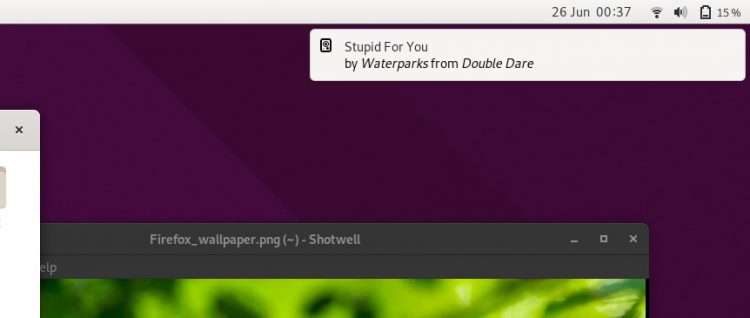
ja kello / kalenteri-sovelma, joka istuu näytön oikealla puolella. Ja tarkoitan näytön oikeaa puolta.:
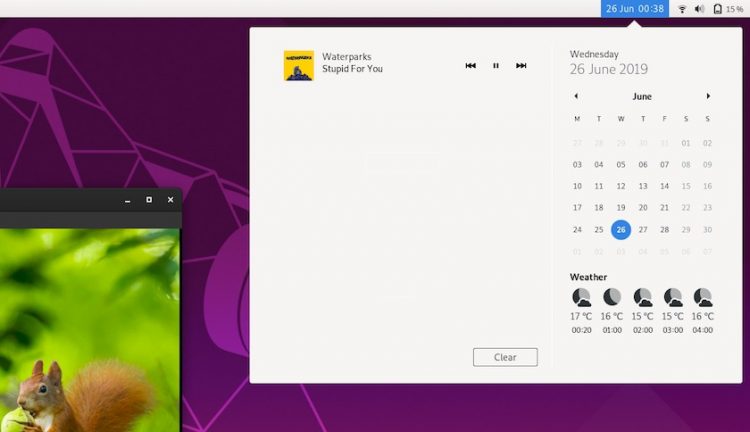
mutta Gnomen (hieman piilotettu) klassinen tila on jonkinlainen illuusio. Raaputa pintaa (tai paina super näppäintä) ja löydät pian muutaman tutun kappaleen,
esimerkiksi Gnomen komentotulkin ”toimintojen yleiskatsaus” on läsnä (joskaan ei enää kauan). Standard alt-välilehdellä ja työtilan vaihdolla luotetaan edelleen (jonkin verran) tähän näkymään.
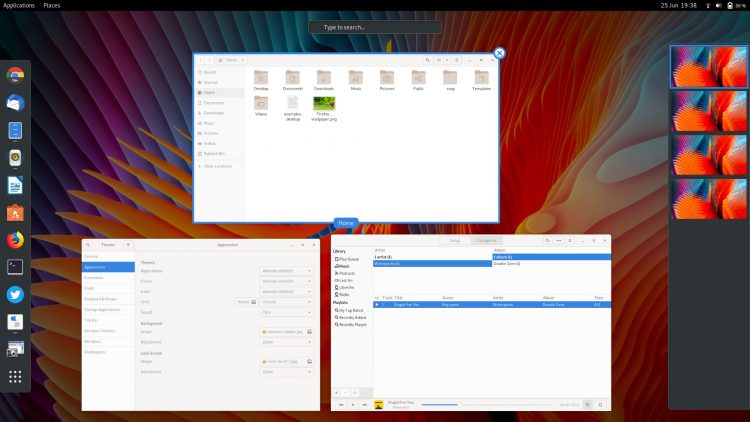
ja ei ole mitään keinoa ”muokata” alapaneelin, tai siirtää sitä. Kaikki on paikoillaan.
nyt saman näköisen työpöydän voisi todennäköisesti luoda itse käsin pienellä säätämisellä, eikö niin? En epäile sitä.
mutta pitäisi myös perua saman verran säätämistä, jotta asiat palautuisivat ennalleen.
, minkä vuoksi GNOME Classic-istunnon asentaminen sen sijaan on helpompaa. Se on kätevä valinta.: voit kirjautua sisään perinteisen näköiselle työpöydälle, kun haluat sen, ja kirjautua takaisin täysrasvaiselle GNOME Shell-työpöydälle, kun haluat muutoksen.
näin asennat GNOME Classic-tilan Ubuntu 18.04 LTS: ään ja uudempiin.
ota GNOME Classic-tila käyttöön Ubuntussa
hyvä uutinen on, että voit asentaa GNOME Classic-tilan nopeasti ja helposti Ubuntu 18.04 LTS: ään (ja sitä ylemmäs) vain asentamalla yhden paketin.
Yup, voit välttää gnome-vanilla-desktop – paketin, jota on ehdotettu muualla netissä, koska Spice Girlsiä lainatakseni: siinä on liikaa jotain, ja se on tarpeeksi paha.
sen sijaan pop avaa uuden pääteikkunan (ctrl + t) ja suorita seuraava komento:
sudo apt install gnome-shell-extensions
asennus ei saa kestää kuin muutaman sekunnin.
Kirjaudu ulos nykyisestä istunnostasi ja napsauta kirjautumisruudusta cog-kuvaketta ja valitse” GNOME Classic ” – istunto.
Kirjaudu sisään normaalisti ja, et voila:

GNOME Classicin käyttäminen Ubuntussa
heti kun kirjaudut GNOME Classic-tilaan, huomaat muutaman ”gotchan”.
esimerkiksi komentotulkin teema on vaalea, ei tumma kuten tavallinen Gnomen komentotulkki, ja jos käytät tavallista Yaru icon-teemaa, Se on jarruttavaa.
suosittelen lämpimästi siirtymistä Adwaita-teemaan, jos aiot käyttää klassista moodia pitkään. Kaikki vain paranee sillä tavalla.
jos yrität muuttaa Gnomen komentotulkin teemaa käyttämällä Hienosäätötyökalua, päädyt todennäköisesti johonkin, joka näyttää tältä (huomaa erityisesti yläpalkki):
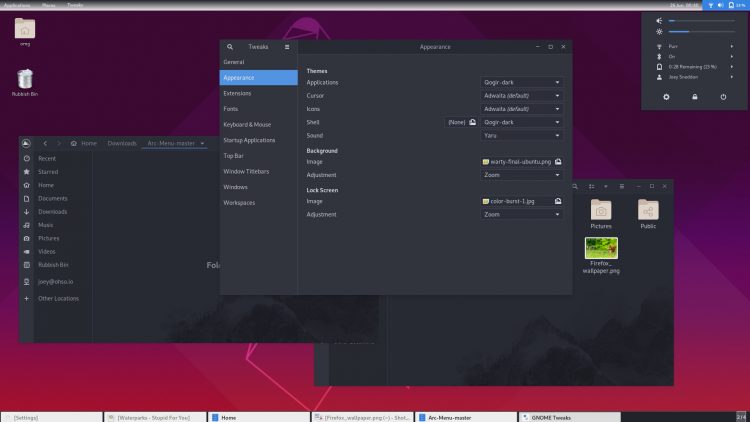
yök, eikö?
saatat myös huomata, että tämän retroilmeen kannalta niin keskeinen sovellusvalikko ei toimi.
”syistä” applications-valikon laajennus edellyttää GNOME Shellin ”activities hot corner” – asetuksen olevan käytössä/käytössä. Jos se ei ole sovelluksen valikko ei yksinkertaisesti avaudu, kun napautat tekstietikettiä.
tämän korjaamiseksi voi suunnata GNOME Tweaks > Top Bar > Activities Hot Corner ja laittaa asian päälle.
– odota, Eikö sinulla ole Gnomen säätöjä asennettuna? Tulkaa ihmiset, se on välttämätöntä! On syy, miksi laitoin sen ’asiat tehdä asentamisen jälkeen Ubuntu’ virkaa 😆.
muita haittoja
GNOME Classicin käytössä Ubuntussa on muutama varoitus — termi ”haitat” kuulostaa hieman tylyltä.
ensinnäkin, ulkonäöstä huolimatta, classic mode on edelleen Gnomen Komentotulkkipohjainen työpöytä. Jos toivoit klassinen tila olisi ”kevyempi” järjestelmän resursseja, tulet pettymään. Kokeile gnome-flashback – istuntoa tai dramaattisemmin MATE-työpöytää. Molemmat toimittavat.
toiseksi, kaikki Gnomen Shell-laajennukset eivät pelaa mukavasti yläpalkin asetustavan kanssa — ei, et voi vaihtaa App — valikkoa Arc: lle-mutta jotkut tunnetut lisäosat, kuten OpenWeather-laajennus, toimivat muutamalla hienosäädöllä.
kolmas ja viimeinen: et voi siirtää, muuttaa tai muuttaa mitään näkemistäsi elementeistä, joten olet jumissa sen kanssa, miten classic-tila on asetettu pois laatikosta.
